Cómo crear presentaciones nuevas utilizando contenido existente en PowerPoint
Crear una presentación rápidamente puede ser desagradable, ¡porque llevan tiempo! Si tienes suerte, puedes juntar partes de otras presentaciones, agregar algunas diapositivas nuevas y salvar el día. En este artículo, te mostraré dos formas de utilizar lo que ya existe para crear presentaciones nuevas. Incluso cuando no tienes prisa, querrás utilizar estas funciones que te ahorran tiempo:

- Reutilizar diapositivas
- Presentación personalizada
La función Reutilizar diapositivas de PowerPoint te permite agregar rápidamente diapositivas de una presentación en otra. Además, puedes utilizar la Presentación personalizada para definir múltiples presentaciones dentro del mismo archivo.
No hay un archivo de demostración para este artículo; estaré trabajando con dos plantillas, Open House y Classroom Expectations. Puedes usar estas dos plantillas o presentaciones existentes propias. Además, estoy trabajando con PowerPoint 2013, pero PowerPoint 2007 y 2010 admiten ambas funciones.
Reutilizar diapositivas
Reutilizar contenido es una forma eficiente de trabajar al reutilizar lo que ya tienes. ¿Por qué recrear lo que ya tienes? Podrías cortar y pegar diapositivas de una presentación en otra, pero eso es un poco incómodo, en el mejor de los casos. Afortunadamente, hay una forma más fácil: Reutilizar diapositivas. Ilustraré el valor de esta función agregando una diapositiva de la plantilla de PowerPoint Classroom Expectations.pptx a la plantilla Open House.pptx de la siguiente manera:
- Abre Open House.pptx (o cualquier presentación) en la vista Normal.
- Haz clic en el enlace Abrir un archivo de PowerPoint.
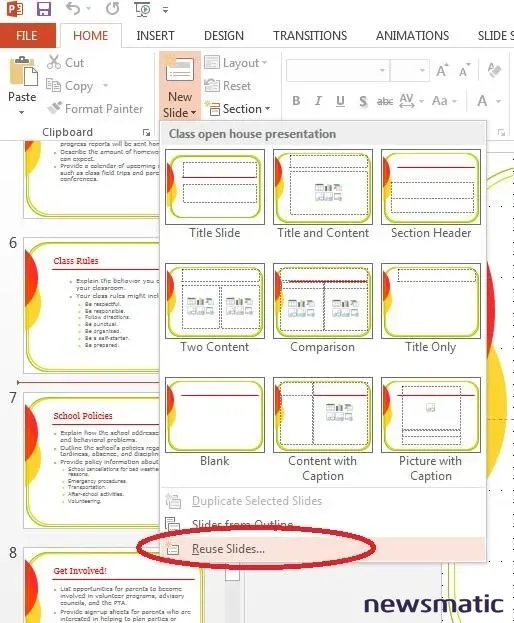
Mantuve el formato original para que puedas ver más fácilmente la diapositiva insertada. Si activas la opción Mantener formato de origen y cambias de opinión, haz lo siguiente:
 Cómo crear y analizar datos con PivotTables en Excel
Cómo crear y analizar datos con PivotTables en Excel- Haz clic en la pestaña Diseño.
- Haz clic en el tema apropiado en la galería.
¡Y eso es todo! A continuación, te mostraré cómo convertir un archivo de presentación en muchas presentaciones.
Presentación personalizada
Puedes crear varias presentaciones, pero si estás reutilizando muchas de las mismas diapositivas, considera consolidar todas tus diapositivas en una presentación. Luego, puedes utilizar la función Presentación personalizada para ejecutar diferentes presentaciones. Trabajar con un solo archivo es definitivamente más fácil que trabajar con varios.
Una vez que tengas todas las diapositivas que necesitas en un archivo de presentación, estás listo para comenzar a construir tus presentaciones personalizadas. Afortunadamente, el proceso es sencillo, como verás:
- Agregué las diapositivas restantes de la plantilla Class Expectations a la plantilla Open House utilizando Reutilizar diapositivas, pero puedes trabajar con cualquier presentación. Con la presentación Open House.pptx (o cualquier otra) abierta, haz clic en la pestaña Presentación con diapositivas.
- En el grupo Iniciar presentación con diapositivas, haz clic en Presentación personalizada y elige Presentaciones personalizadas.
- En el cuadro de diálogo resultante, haz clic en Nuevo.
- En el control Nombre de presentación, ingresa un nombre significativo, como Presentación personalizada Open House.
- Haz clic en Aceptar.
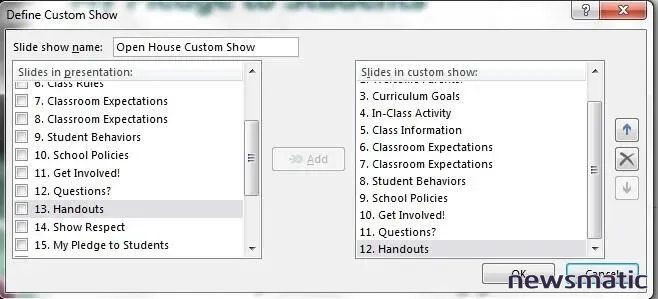
Esta presentación personalizada contiene todas las diapositivas originales de Open House.pptx más la diapositiva Comportamientos de los estudiantes de la presentación del archivo Class Expectations.pptx. Repite este mismo proceso para crear una segunda presentación personalizada para los estudiantes, como se muestra en laFigura F. Observa que esta presentación solo contiene las diapositivas que estaban en el archivo original Class Expectations.pptx. Después de agregar las diapositivas correspondientes, utilicé el botón Subir (a la derecha) para reorganizar la primera y segunda diapositivas. Para ejecutar una presentación personalizada, elige la presentación en el menú desplegable Presentación personalizada.
Figura F
 Cómo utilizar las herramientas de análisis de Excel para tomar decisiones informadas
Cómo utilizar las herramientas de análisis de Excel para tomar decisiones informadas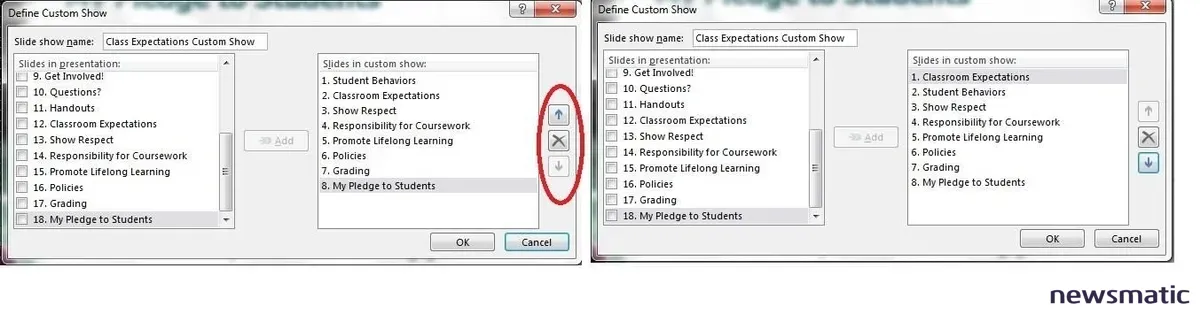
Crea una segunda presentación personalizada de diapositivas.
Trabajando de manera más inteligente
Los ejemplos son simples a propósito, pero puedes ver lo convenientes que son estas funciones. Con solo unos pocos clics, puedes agregar diapositivas existentes a otra presentación. Las alternativas serían recrear diapositivas o abrir varias presentaciones y cortar y pegar. Además, mantener una sola presentación para diferentes grupos es definitivamente más fácil que mantener varios archivos. Ten cuidado al crear presentaciones personalizadas que contengan información confidencial o propietaria, ¡no querrás mostrar accidentalmente información al público equivocado!
Envíame tu pregunta sobre Office
Respondo las preguntas de los lectores cuando puedo, pero no hay garantía. Al contactarme, sé lo más específico posible. Por ejemplo, probablemente no recibiré respuesta si me dices "Por favor, soluciona mi libro de trabajo y arregla lo que está mal", pero podría recibir respuesta si me preguntas "¿Puedes decirme por qué esta fórmula no devuelve los resultados esperados?". Por favor, menciona la aplicación y la versión que estás utilizando. No recibo reembolso de Newsmatic por mi tiempo o experiencia, ni solicito una tarifa a los lectores. Puedes contactarme en [email protected].
En Newsmatic nos especializamos en tecnología de vanguardia, contamos con los artículos mas novedosos sobre Microsoft, allí encontraras muchos artículos similares a Cómo crear presentaciones nuevas utilizando contenido existente en PowerPoint , tenemos lo ultimo en tecnología 2023.

Artículos Relacionados